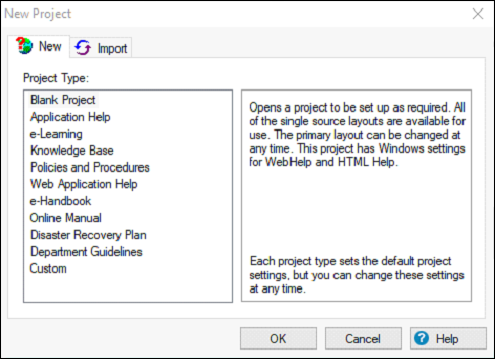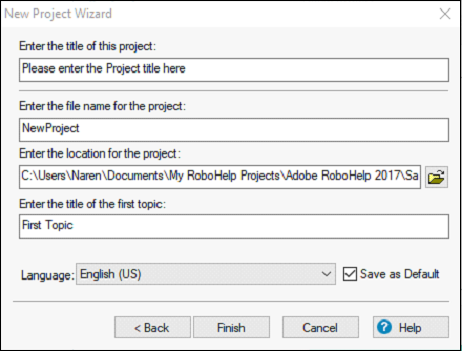Вы можете создать проект с нуля или импортировав данные из внешнего файла, такого как FrameMaker, Word или PDF.
Создание нового проекта
Следующие пункты описывают, как создать новый проект в RoboHelp.
-
Новый проект можно создать, выбрав « Файл» → «Новый проект» или воспользовавшись опцией «Дополнительно» в модуле «Стартер» в разделе «Создать новый».
-
В диалоговом окне «Новый проект» дважды щелкните тип проекта. Вы можете изменить тип проекта после того, как ваш проект создан.
Новый проект можно создать, выбрав « Файл» → «Новый проект» или воспользовавшись опцией «Дополнительно» в модуле «Стартер» в разделе «Создать новый».
В диалоговом окне «Новый проект» дважды щелкните тип проекта. Вы можете изменить тип проекта после того, как ваш проект создан.
-
В диалоговом окне мастера создания проекта укажите такие параметры, как заголовок проекта, имя файла, расположение на диске и заголовок первой темы, и нажмите « Готово», чтобы создать проект.
В диалоговом окне мастера создания проекта укажите такие параметры, как заголовок проекта, имя файла, расположение на диске и заголовок первой темы, и нажмите « Готово», чтобы создать проект.
Создать проект путем импорта документов
Следующие шаги объясняют, как создать проект путем импорта документов в RoboHelp.
Вы можете создавать новые проекты, импортируя контент из внешних источников, таких как FrameMaker или документы Word.
Перейдите в диалоговое окно «Новый проект» «Файл» → «Новый проект» или с помощью параметра «Дополнительно» в модуле «Начинающий» в разделе «Создать новый». Выберите вкладку «Импорт».
Выберите тип документа, который необходимо импортировать, и нажмите «ОК».
В диалоговом окне «Мастер создания проекта» укажите такие параметры, как «Название проекта», «Имя файла», «Расположение на диске» и заголовок первой темы, и нажмите «Готово», чтобы создать проект.